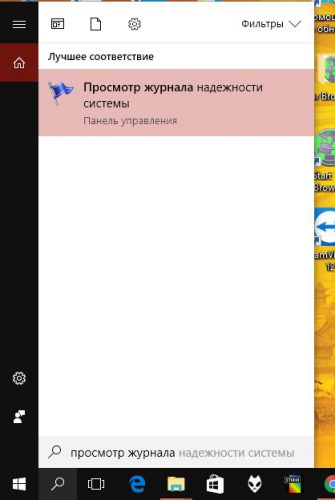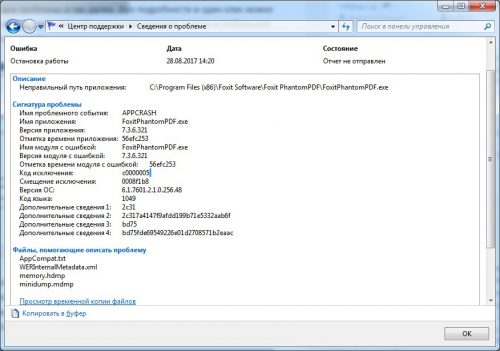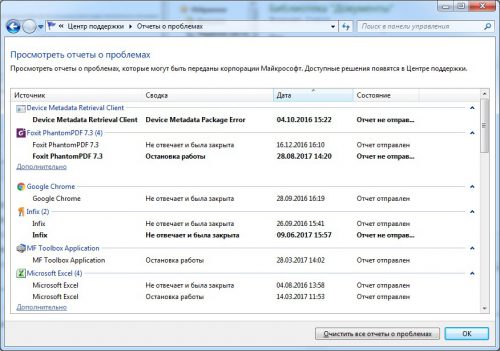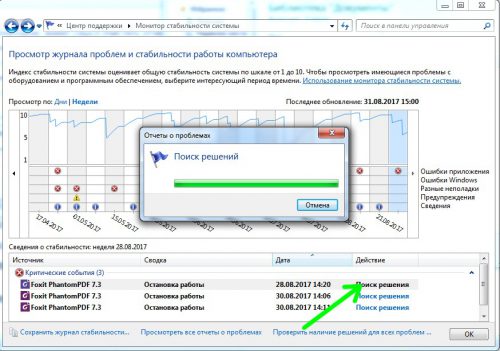Системная утилита оценки производительности компьютера
Приходилось ли вам слышать просьбы знакомых посмотреть их компьютер, потому что он начал «тормозить»? Наверняка каждый из нас сталкивался с такой просьбой, не понимая при этом, с чего следует начать поиск. А ведь для решения этой задачи существует системная утилита, которую мы и рассмотрим ниже.
Монитор стабильности системы
В Windows существует специальный инструмент, следящий за стабильностью работы операционной системы, который пользователи почему-то оставляют без внимания. Называется он «Монитор стабильности системы», и появился он достаточно давно, еще в Vista.
Найти данную утилиту можно в панели управления (раздел «Центр безопасности и обслуживания») или в поиске Windows.
После запуска программа произведет сканирование системы на предмет стабильности. По окончании процесса открывается главное окно приложения, где в удобном и наглядном виде представлена оценка стабильности системы по десятибалльной шкале. Дополнительно здесь пользователь сможет найти следующую информацию о случившихся сбоях:
- В приложениях;
- В операционной системе;
- Сбои, произошедшие по другой причине и другие служебные данные.
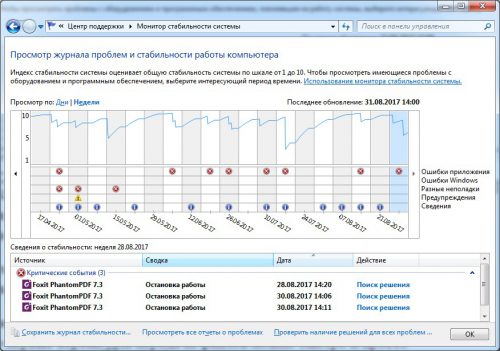
Каждое из событий можно щелкнуть мышкой и получить о нем дополнительные подробные сведения о произошедшей ошибке, повлекшей за собой сбой Windows. Всю техническую информацию, представленную в отчете можно выделить мышкой и скопировать в буфер для того чтобы прогуглить имеющиеся пути решения (или для передачи в службу техподдержки).
Есть также опция сохранить все данные Монитора стабильности в XML-файл. Щелкнув мышкой по пункту «Посмотреть все отчеты о проблемах» мы перейдем в окно с подробным списком, который можно отсортировать по дате появления проблемы, что конечно же, иногда бывает очень удобно.
При желании отчеты из списка можно очистить в один клик, нажав на соответствующую кнопку.
В главном окне утилиты возле каждой из проблем имеется кнопка «Поиск решения». После ее нажатия Windows попытается самостоятельно решить проблему или отправить ее описание в техподдержку Microsoft.
Вместо послесловия
Рассмотренный нами инструмент, конечно же, не решит всех возникших в системе проблем. Однако он поможет определить конкретную проблему, а также приложение, которой вызвало сбой в работе Windows, и, пользователю, соответственно, будет гораздо легче устранить сбой впоследствии.